例一、在图16-1所示电路中,当电阻Rl的阻值以10Ω为间隔,从1Ω线性增大到1KΩ时,分析电阻Rl上的电压变化情况。
1. 目的:通过本例的介绍,将详细说明如何运用PSpICe软件绘制电路图,初步掌握符号参数、分析类型的设置,并会从Probe窗口看输出结果。
2. 开始模拟电路之前,必须先用[Schematic]将电路图画出来。
选择程序项[Schematics]进入绘制电路图窗口如图16-1所示。
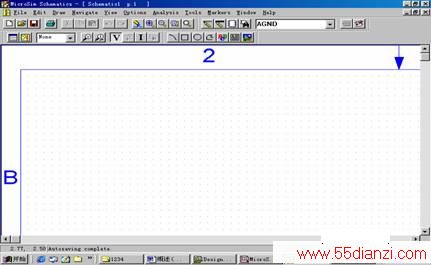
图16-1 绘制电路图窗口
窗口顶部第一行为窗口标题栏,显示当前程序项名称和所编辑的文件名称,新建电路图必须以某个名称保存以后才有文件名。
第二行为主菜单栏,[Schematics]的所有操作都可通过选择菜单中相应的栏目来完成。
第三行为图标工具栏,每个图标代表菜单中一项最常用的操作,点中图标即可完成相应的操作,提高了操作效率。各图标对应的菜单项如图16-2所示,

图16-2 图标工具栏
其功能分别为新建、打开、存盘、打印、剪切、复制、粘贴、撤消、恢复、重画、放大、缩小、部分放大、部分缩小、画线、画总线、画框、选择元器件、属性编辑、元件符号编辑(第一行为常用快捷按钮)。
屏幕中间主要区域为原理图编辑区,也就是原理图页面。它是一块均匀划分的网格区域,用户可以选择Options=>Display Options…显示方式设置,打开或关闭网格开关(Grid On),也可重新设置网点之间间隔(Grid Size)。
窗口底部是辅助信息提示栏,显示当前光标位置、操作功能提示和操作命令。通过操作功能提示栏,用户可得知每一菜单项的功能。
3.步骤:
(一)、绘制电路原理图(所要绘制图如16-3所示)
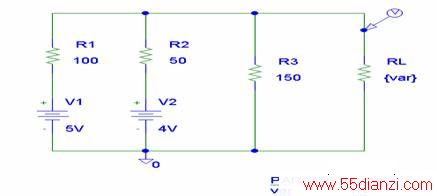
图16-3 电路原理图
1). 从符号库中提取元器件符号或端口符号
先开启[Schematic],点选[Draw/Get New Part],或单击工具栏上的取元件图标,即可打开如图16-4对话框。该对话框列出了全局符号库中的所有符号。可以在Part Name文本框中键入需要的元件符号,对于不熟悉的元件也可以通过符号名列表的滚动条浏览。单击[<<Basic]按钮可以选择是否显示符号图形。
找到所需的电路符号后,单击该符号,则该符号的名称便显示在Part Name文本框中,同时Description文本框中出现一行文字,说明该符号的含义。单击[Place]键可取出元件但不关闭对话框;单击[Place&Close]键取出并关闭对话框;也可双击符号名列表中某一符号将其取出。
在本例中不仅需要取出三个电阻、两个直流电压源和一个接地端,还要取出符号PARAM将电阻的阻值定义为全局变量,因本例是一个以电阻阻值为扫描变量的例子。
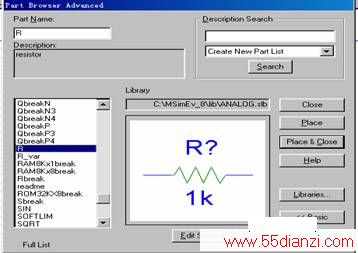
图 16-4 符号提取对话框
2). 摆放元件
(1)摆放前
取出电路符号后,鼠标将自动指向符号的某一个端子,连成电路后,这个端子代表符号的正节点,因此这个端子又称为符号的正端子。水平摆放时,通常使正端子在左侧;垂直时,在上。因此,在摆放符号前通常需将符号旋转一个角度。在执行[Edit/Rotate]菜单命令或[CTRl+R]可以将符号逆时针旋转90度,执行[Edit/flip]菜单命令或[Ctrl+F]可将其沿垂直方向对折。
(2)摆放符号
取出符号后,单击绘图工作区中的某一点,按一下鼠标左键,符号将沿该点摆放一次。可多次摆放,单击右键结束。
(3)摆放后
摆好后,选中相应的符号(为红色)可对其进行各种操作,如拖动、删除、拷贝及旋转等,也可同时选择多个符号(按住[Shift]键)。
3). 连线
PSpice有两种连线方式:水平和垂直折线连接,斜线连接。采用哪种方式取决于直角连线开关的设置情况。
(1)利用连线工具[Draw Wire]画导线。
(2)点选画线工具后,即可看到一个铅笔状的指示。将画笔移到起始端,按鼠标左键,开始引线,要转弯时可按以下鼠标左键,画笔移到终点后在按以下鼠标左键,完成接线。继续画线,直到全部完成后,按鼠标右键结束画线。
(3)你可和双击如何一段导线,即会出现LABEL的对话框,可以给这条线段一个名称。在模拟后很有用。
(4)及时保存电路图。
4). 定义或修改元器件符号及导线属性
下面以R1为例,介绍两种修改符号属性值的方法。
方法一:利用电阻R1的属性表修改其值。
(1)双击R1符号,打开R1属性表,如图16-5所示。

图16-5 电阻R1属性表
(2) 单击属性项VALUE=1K,属性名VALUE和值1K分别出现在Name和Value文本框中。
(3)将Value文本框中1K改为100,并单击[Save Attr],保存新属性。单击[OK]确认退出。
方法二:单独修改R1的各属性值。
(1)单击R1的编号R1,打开图16-6所示符号参考编号对话框。
(2)将对话框中的R1改为修改的编号,并按[OK]。
(3)用同样的方法,双击电阻R1的阻值1K,可以将阻值改为100。
按上述方法修改其他符号。在修改PARAM的属性表中,代表Rl阻值的变量名var定义为PARAM的一个参数名,即NAME1=var,阻值定义为1k的相应参数值,即VALUE1=1k。一个PARAM符号最多可以定义三个全局变量。
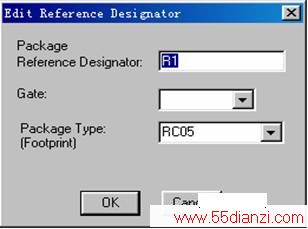
图16-6 R1符号参考编号对话框
定义各符号的参数后,最终的电路图如前所示。在电路中,电阻的阻值是变化的,注意要将变量名var加大括号。
5. 根据电路分析需要,在图中加入特殊用途符号和注释文字。
6. 起名存盘。
(二)、设定要模拟的内容
1. 执行[Analysis/Setup]菜单命令,进入分析类型对话框,如图16-7。

本文关键字:暂无联系方式无线电-电子技术知识,电子学习 - 基础知识 - 无线电-电子技术知识